7 Måter å frigjøre diskplass på Mac OS X

Det er 2018, bør vi ikke slutte å bekymre oss for diskplass? Nei, ikke i det hele tatt! En moderne MacBook kan ha en solid state-stasjon med bare 128 GB plass, noe som betyr at du vil se den fryktede "Din oppstartsdiskett er nesten full" -feil før heller enn senere. Det er veldig viktig å holde harddisken ren og ren.
Du kan frigjøre litt diskplass ved å beskjære filer og programmer du ikke bryr deg om, men det vil bare få deg så langt. For å virkelig frigjøre diskplass på Mac-harddisken din, må du se litt dypere ut, for eksempel å rydde ut språkfiler du ikke bruker, fjerne dupliserte filer, slette vedlegg og slette midlertidige filer. Ikke alt er åpenbart - visste du at hver brukerkonto på en Mac har flere søppelkasser?
Oppryd Macen din på den enkle måten
Hvis du ikke har lyst til å tilbringe en masse tid for å finne og rense ting opp manuelt, kan du bruke CleanMyMac 3 til å kvitte seg med midlertidige filer, rydde opp ekstra språkfiler, avinstallere programmer, kvitte seg med ekstra filer etterladt av avinstalleringer av program, finne og kvitte seg med store vedlegg som er lagret i Mail, og mye mer.
Det har i utgangspunktet alle funksjonene i rengjøringsprogrammene vi snakker om i denne artikkelen, men i en enkelt app - med unntak av å finne dupliserte filer, som du fortsatt vil bruke Gemini 2 for. Heldigvis er det samme leverandør som gjør Gemini 2 og du kan få dem begge som et bunt.
Og selvfølgelig er det en gratis prøveversjon som viser hvor ledig plass har gått og lar deg rydde opp noe av det gratis.
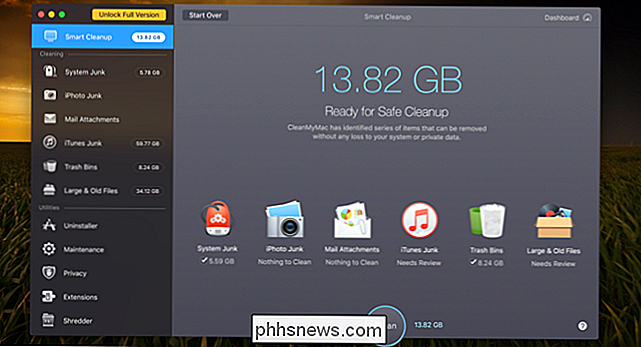
De har en enkelt knapp for å rydde opp alt, men vi anbefaler å gå inn i detaljene for å være sikker.
Merk: Før du kjører et rengjøringsverktøy, bør du sørge for at alle viktige dataene dine er sikkerhetskopiert, bare i tilfelle.
Finn og fjern duplikatfiler
En av de vanskeligste tingene som kan ta opp mye diskplass er duplikatfiler som kaster opp datamaskinen din - dette gjelder spesielt hvis du har brukt datamaskin i lang tid. Heldigvis finnes det flotte apps som Gemini 2 som kan brukes til å finne og fjerne dupliserte filer med et veldig slank og enkelt grensesnitt.
Du kan kjøpe den på App Store hvis du vil - Apple hadde dette som deres redaktørvalg , men du er sannsynligvis bedre ute med å få den fra deres nettside, fordi de har en gratis prøveversjon tilgjengelig der.
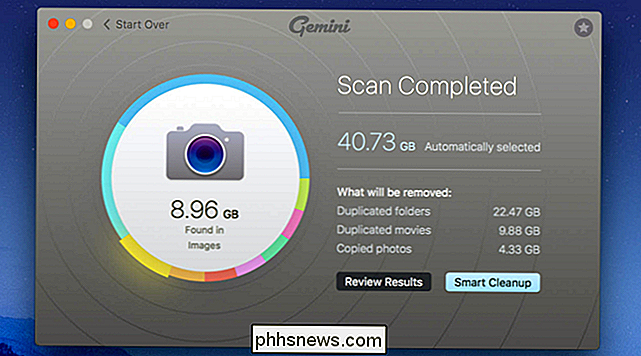
Det er mange andre valg på App Store og andre steder, men vi har brukt denne og hatt gode resultater.
Tøm søppelposene
RELATED: 7 måter å frigjøre harddiskplass på Windows
Papirkurven på en Mac tilsvarer papirkurven på Windows. I stedet for å slette filer i Finder, blir den sendt til papirkurven, slik at du kan gjenopprette det senere hvis du tenker på det. For å fullstendig fjerne disse filene og frigjøre plassen de trenger, må du tømme papirkurven. Men Macs kan faktisk ha flere søppelkasser, så det kan hende du må tømme flere.
For å tømme brukerkontoen sin viktigste søppelpost, Ctrl + klikk eller høyreklikk papirkurvikonet nederst til høyre på docken og velg Tom søpla. Dette vil slette alle filene du sendte til søppelet fra Finder.
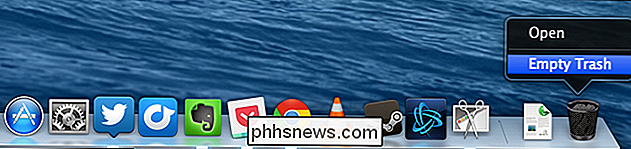
iPhoto, iMovie og Mail har alle sine egne søppelkasser. Hvis du har slettet mediefiler fra disse programmene, må du også tømme papirkurvene sine. Hvis du for eksempel bruker iPhoto til å administrere bildene dine og slette dem i iPhoto, må du fjerne iPhoto-søppel for å fjerne dem fra harddisken din. For å gjøre dette, bare Ctrl + klikk eller høyreklikk alternativet Papirkurv i det aktuelle programmet og velg Tom søppel.
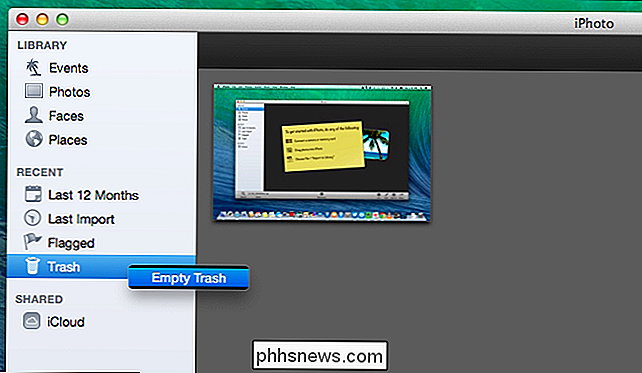
Avinstaller programmer
Programmene du har installert på Macen, tar selvfølgelig opp plass. Du bør avinstallere dem hvis du ikke trenger dem. Bare åpne et Finder-vindu, velg Programmer i sidepanelet, og dra og slipp programmets ikon til papirkurven på dokken.
For å finne ut hvilke programmer som er bruker opp mest plass, åpner et Finder-vindu og velger Programmer. Klikk på "Vis elementer i en liste" -ikonet på verktøylinjen, og klikk deretter på overskriften Størrelse for å sortere de installerte programmene etter størrelse.
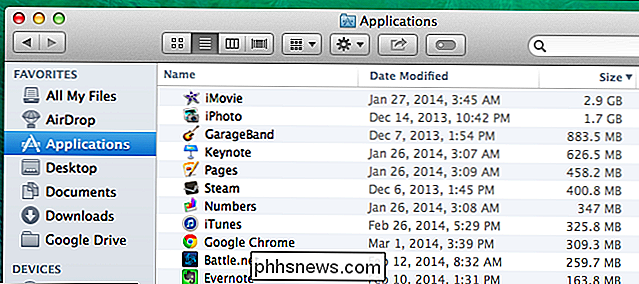
Fjern midlertidige filer
Macens harddisk har sannsynligvis midlertidige filer du ikke trenger. Disse filene tar ofte opp diskplass uten god grunn. Mac OS X prøver å automatisk fjerne midlertidige filer, men et dedikert program vil trolig finne flere filer for å rydde opp. Rengjøring av midlertidige filer vil ikke nødvendigvis øke Mac-en, men det vil frigjøre noe av den dyrebare diskplassen.
Det finnes mange verktøy for midlertidig rengjøring av verktøy for Mac. CCleaner, det mest populære midlertidige fil-sletteverktøyet blant Windows-geeks, har nå en versjon for Mac. Last ned den gratis CCleaner for Mac og kjør den for å fjerne noen av disse ubrukelige filene, akkurat som du kan på Windows.
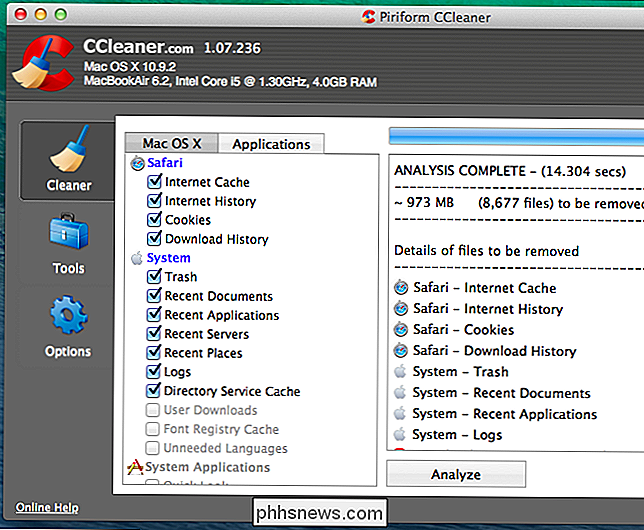
Husk at å slette nettleserens cache ikke nødvendigvis er en god ide. Disse cachene inneholder filer fra nettsider, slik at nettleseren din kan laste inn nettsidene raskere i fremtiden. Din nettleser starter automatisk gjenoppbygging av hurtigbufferen mens du surfer, og det vil bare redusere nettsiden lastetider som nettleserens cache vokser igjen. Hver nettleser begrenser cachen til maksimal diskplass, uansett.
Sjekk disken din for å se hva som tar opp plass
For å frigjøre diskplass, er det nyttig å vite nøyaktig hva som bruker diskplass på Mac . Et harddiskanalyseverktøy som Disk Inventory X vil skanne Macens harddisk og vise hvilke mapper og filer som bruker opp mest plass. Du kan da slette disse romhønsene for å frigjøre plass.
Hvis du bryr deg om disse filene, vil du kanskje flytte dem til eksternt media - for eksempel hvis du har store videofiler, vil du kanskje lagre dem på en ekstern harddisk i stedet for på din Mac.
Husk at du ikke vil slette viktige systemfiler. Dine personlige filer er plassert under / Brukere / navn, og disse er filene du vil fokusere på.
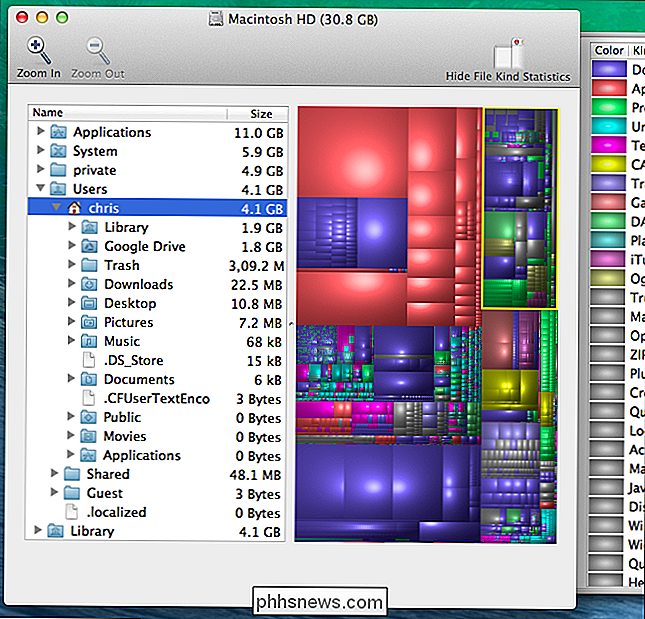
Fjern språkfiler
Mac-programmer leveres med språkfiler for hvert språk de støtter. Du kan bytte Macs system språk og begynne å bruke applikasjonene på det språket umiddelbart. Men du bruker sannsynligvis bare et enkelt språk på Mac, slik at disse språkfilene bare bruker hundrevis av megabyte plass uten grund. Hvis du prøver å klemme så mange filer som du kan på den 64 GB MacBook Air, kan den ekstra lagringsplassen være nyttig.
Hvis du vil fjerne disse språkfilene, kan du bruke Monolingual. Dette er bare nødvendig hvis du virkelig vil ha plass - disse språkfilene reduserer ikke deg, så det er ikke noe problem å holde dem, hvis du har en stor harddisk med mer enn nok ledig plass.
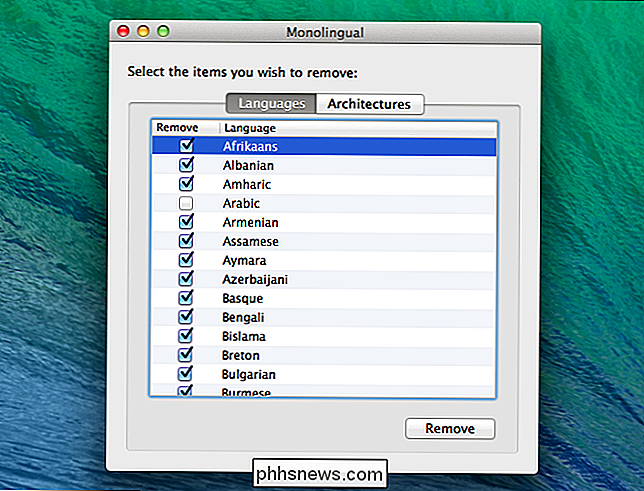
Rengjør store vedlegg i Mac Mail
RELATERT: Slik stopper du Mac-postappen din fra å kaste bort gigabyte av rommet
Hvis du bruker det innebygde Mail-programmet i MacOS, og du har hatt samme e-postkonto i lang tid , det er en god sjanse for at store e-postvedlegg tar opp mye plass på stasjonen din - noen ganger mange gigabyte verdt, så dette er et godt sted å sjekke når du rydder opp stasjonen.
Du kan endre e-postinnstillingene til ikke Last ned vedlegg automatisk for å spare plass, eller kjør et opprydningsverktøy for å bli kvitt dem. Hvis du bruker Gmail, kan du angi grenser for hvor mange meldinger som synkroniseres over IMAP som standard, for å bare vise de siste tusen i stedet for alt.
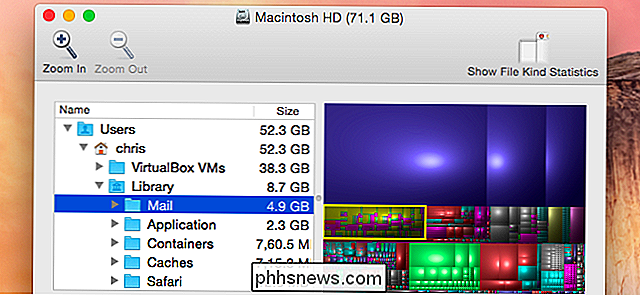
Bruk Lagringsverktøy i MacOS Sierra
Den nyeste versjonen av MacOS Sierra har et nytt verktøy for å hjelpe deg med å rense søppelet ut av din Mac - bare gå til menyen og velg "Om denne Mac" og deretter gå til Lagring-fanen.
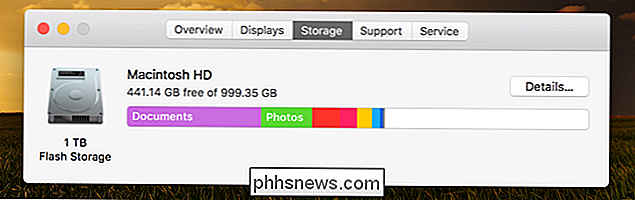
Når du er der, kan du gå gjennom nye innstillinger og aktiver de som gir mening for deg.
- Lagre i iCloud - denne nye funksjonen lar deg lagre skrivebordet, Dokumenter, Bilder og videoer i iCloud, og Apple frigjør automatisk lokalområdet etter behov . Hvis du har en sakte internettforbindelse, vil du sannsynligvis ikke aktivere dette.
- Optimaliser lagring - navnet samsvarer ikke helt med funksjonen, som i utgangspunktet sletter kjøpte iTunes-filmer og TV-programmer etter at du har Jeg har sett dem for å hindre dem fra å rote opp stasjonen din. Siden filmer, spesielt i HD-format, er ekstremt store filer, kan dette bidra til at Macen din ikke går tom for plass. Du kan selvfølgelig laste dem ned igjen når som helst hvis du har kjøpt dem.
- Tøm søppel automatisk - dette er ganske enkelt, hvis du slår dette på, vil Apple automatisk slette gamle gjenstander ut av søppelet etter at de har vært der i 30 dager.
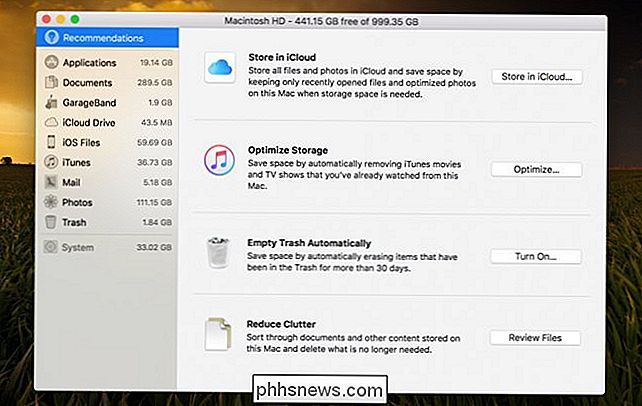
Det er litt clunky og ikke så enkelt å bruke som noen av tredjepartsverktøyene, men det virker.
Pass på at du også fjerner andre filer du ikke trenger. For eksempel kan du slette nedlastede .dmg-filer etter at du har installert programmene inni dem. Som programinstallatører på Windows, er de ubrukelige etter at programmet er installert. Kontroller nedlastingsmappen din i Finder og slett eventuelle nedlastede filer du ikke trenger lenger.

Slik tvinger du YouTube-videoer til å åpne i YouTube-spillgrensesnittet
Har du sett det mørke, chat-fokuserte brukergrensesnittet for YouTube Gaming? Googles svar på spill-streaming-nettstedet Twitch har noen interessante funksjoner, og det er en ganske glatt utseende. Men forskjellen mellom vanlig YouTube og YouTube Gaming er ... vel, mindre enn tydelig. Videoer som er lastet opp til YouTube, som er "relatert til spill", skal automatisk være tilgjengelige via gaming.

Slik slør du ansikter og tekst i Photoshop
Det er mange grunner til at du kanskje vil utrydde en del av et bilde i Photoshop. Kanskje du deler et bilde, og du vil anonymisere noen mennesker, eller kanskje du vil vise hvor dårlig passbildet ditt er uten å avsløre privat informasjon. Uansett årsak, her er hvordan du slør noe i Photoshop. Åpne bildet du vil uskarpe i Photoshop.



